いくつかの必要なスキル: ナビゲーションと部品の可視性
いくつかの基本的なテクニックから紹介します。
いくつかの追加の画面スペースを開くには、[アウトプット バー]ボタンをクリックしてアウトプット バーを折りたたみます。
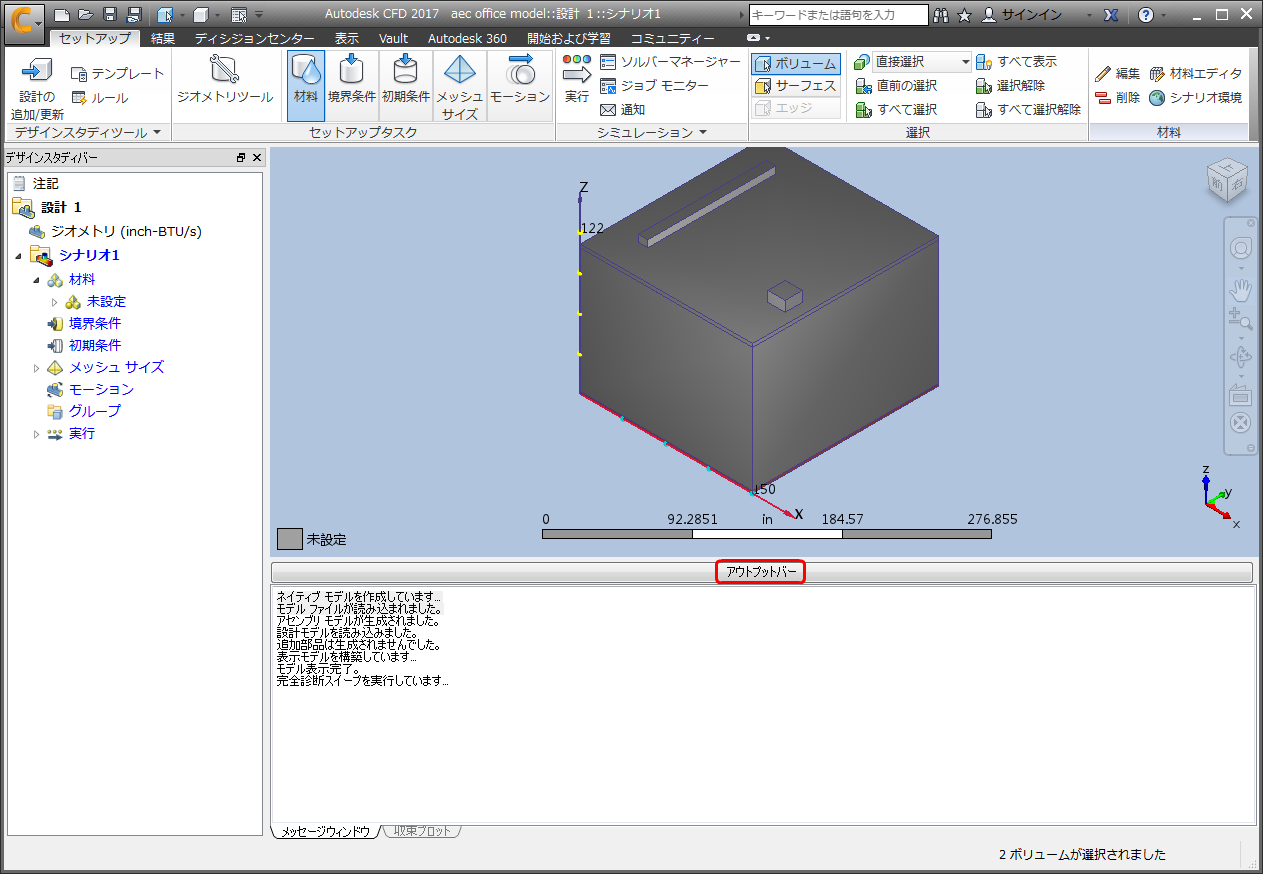
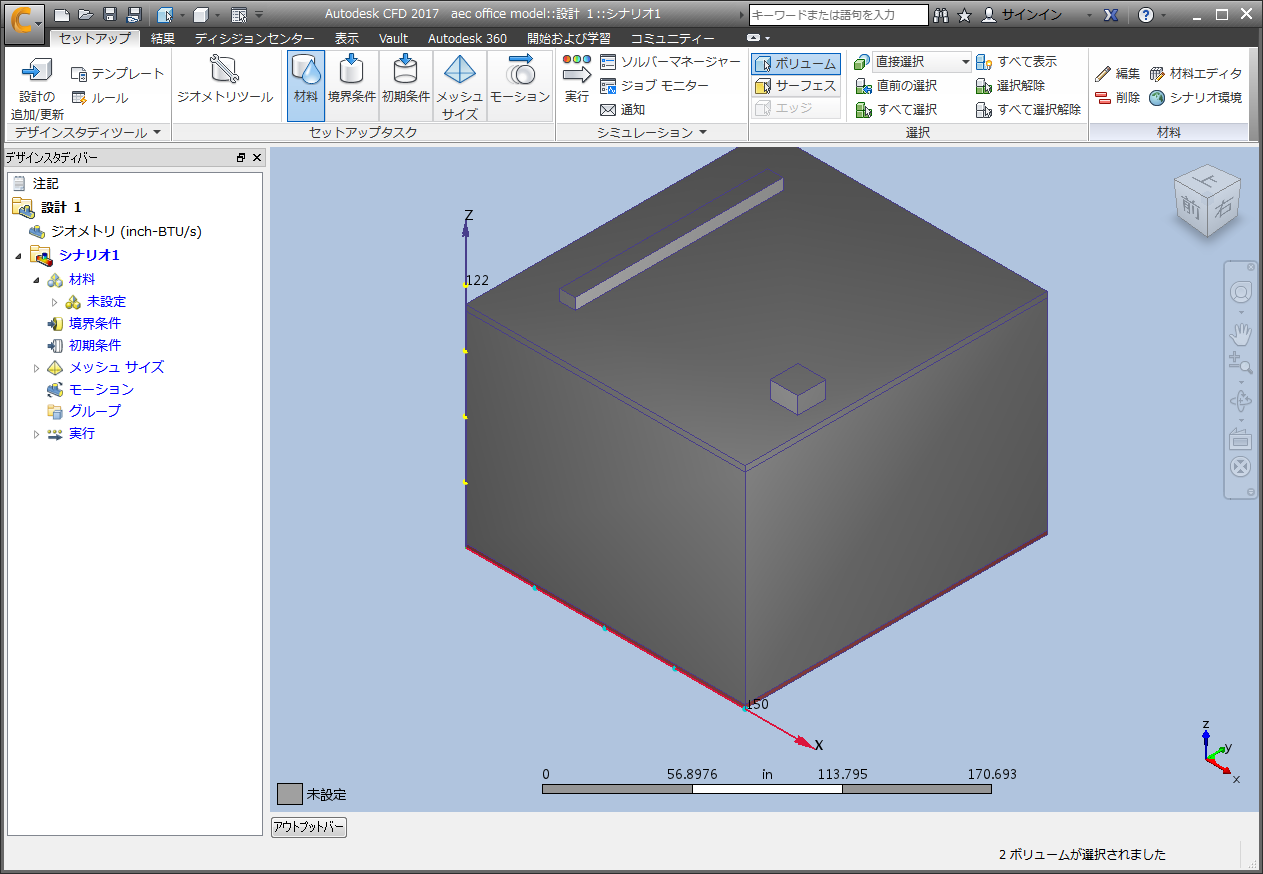 注: モデルの操作(移動)方法は、基本的に、回転、拡大と縮小、画面移動の 3 つです。
注: モデルの操作(移動)方法は、基本的に、回転、拡大と縮小、画面移動の 3 つです。モデルを回転するには、[Shift]キーを押しながらマウスの中ボタンをクリックして、マウスを移動します。
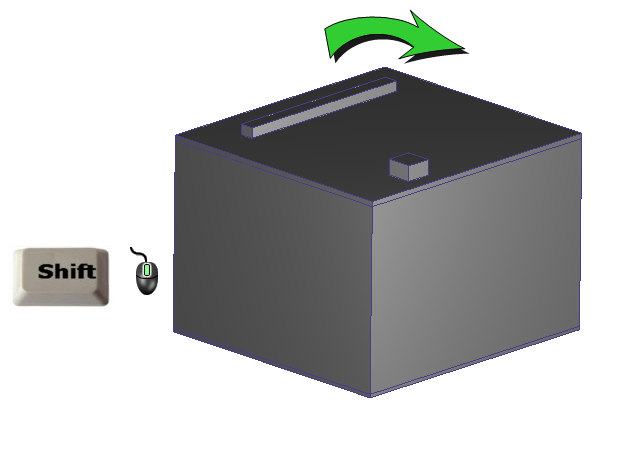
ズームするには、スクロール ホイールを回します。
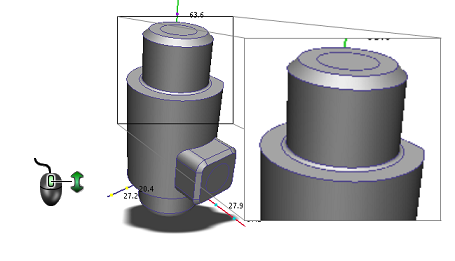
画面移動(移動)するには、マウスの中央ボタンを押したままマウスを移動します。
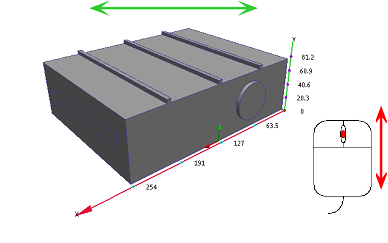
*注: *このチュートリアルのいくつかの手順では、内部の部品にアクセスするために、外側の部品を非表示にします。
内側のコンポーネントを表示するには、筐体部品を非表示にしてから空気部品を非表示にします。これを行うには、それぞれの上にカーソルを置き、[Ctrl]キーを押しながらマウスの中央ボタンをクリックします。
筐体を非表示にする:
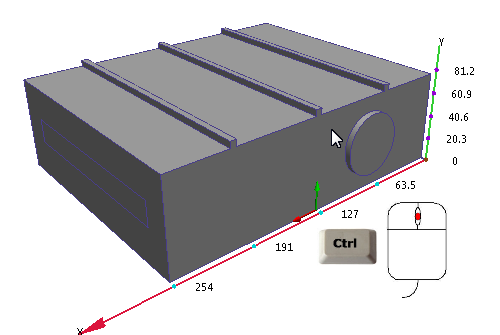
空気を非表示にする:
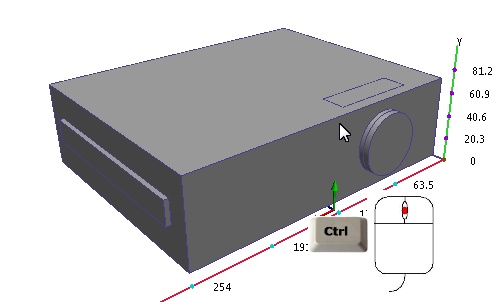
もう 1 つの方法として、部品上で左クリックし、ツールバーから[非表示]アイコンをクリックしても、部品を非表示にできます。
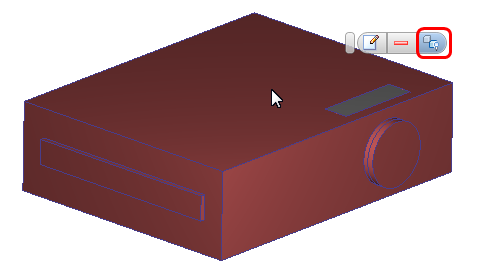
これで、チップ、ボード、ファン、およびその他のコンポーネントを表示することができます。
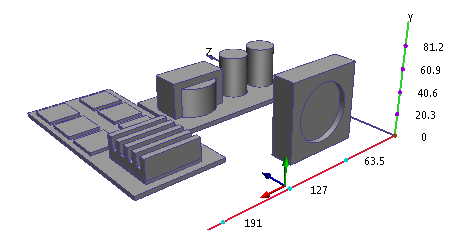
すべての部品を表示するには、グラフィックス ウィンドウ内で[Ctrl]キーを押しながら、マウスの中ボタンを使ってモデルではない領域をクリックします。
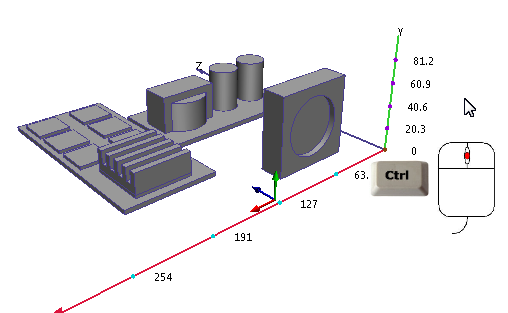
すべての部品を表示する別の方法は、モデル上で左クリックし、ツールバーから[すべて表示]アイコンをクリックします。
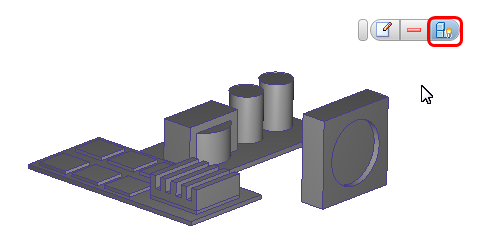
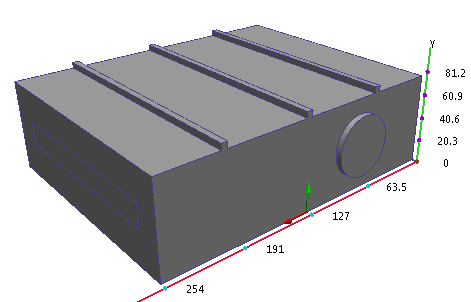
以上です。次の手順では、モデルの回転、画面移動、ズームを行い、部品を非表示にします。これらの便利なテクニックを習熟しておくことをお勧めします。